本文通过开源代码示例,深入剖析DVP摄像头拍照、图像编码(如JPEG压缩)、网络传输协议封装等核心环节。多媒体场景的工业引擎Air8101,有丰富的视频、音频、图形化显示等多媒体应用能力,支持LuatOS二次开发。
LuatOS固件支持DVP摄像头拍照功能(当前支持100万像素静态拍照,200万像素待调试),可控制拍照以及获取照片数据,并且支持存储到TF存中或显示在Air8101开发板屏幕上,也可以通过Wi-Fi网络上传到服务器。
在实际应用中,还可以利用网络对接AI大模型,整个过程,应用层开源,大家可以自己开发想要的业务逻辑。
本文特别分享DVP摄像头静态拍照示例:
通过一个示例、两种不同的文件上传方式,来演示Air8101开发板的DVP摄像头拍照功能。
第一种方式:Air8101启动一个HTTP服务器,拍照后,将图片保存在自身文件系统中,电脑通过连接和Air8101相同的热点来访问Air8101保存的图片。
第二种方式:Air8101拍照后,将图片保存在数据缓冲区中,然后将图片数据通过HTTP POST方式,上传至服务器,通过特定页面来访问拍到的照片。
最新开发资料详见:www.air8101.cn

一、主要硬件准备
1.1 主要硬件
Air8101开发板套件;
支持数据传输的USB数据线;
Win10及其以上PC电脑。
1.2 接线示意
在开发板底板上安装好DVP摄像头,将配套USB转串口供电下载扩展板直插到Air8101开发板上,通过USB数据线与电脑相连即可。

二、最新源码及实操教程
Air8101应用示例持续更新中,当前示例为DVP摄像头的拍照以及文件上传功能。
最新源码及实操教程详见:
https://docs.openluat.com/air8101/luatos/app/multimedia/camera/dvp_camera/
示例代码:
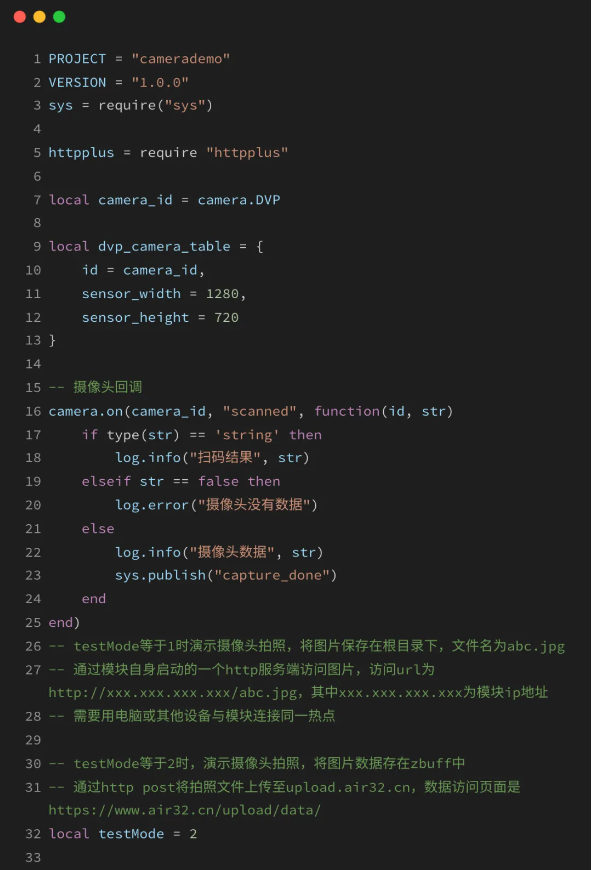
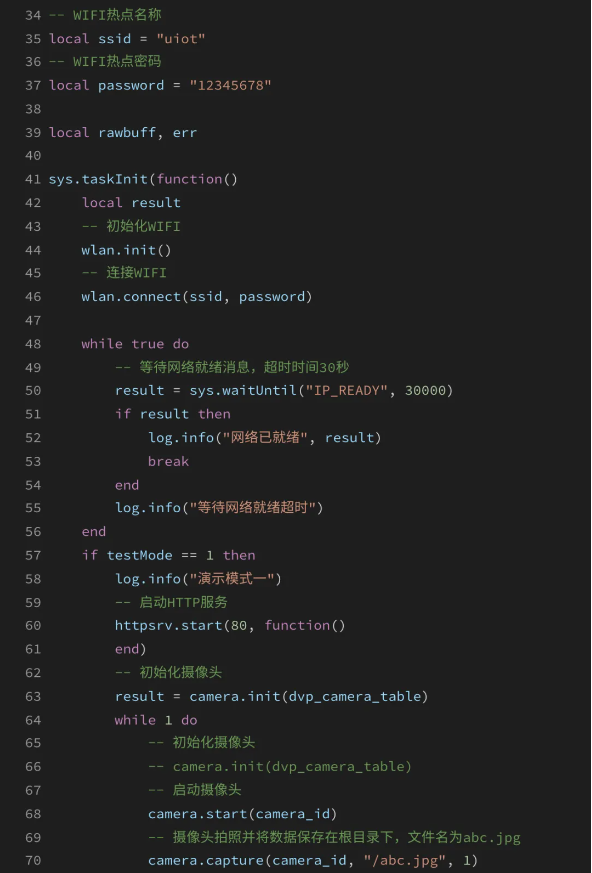
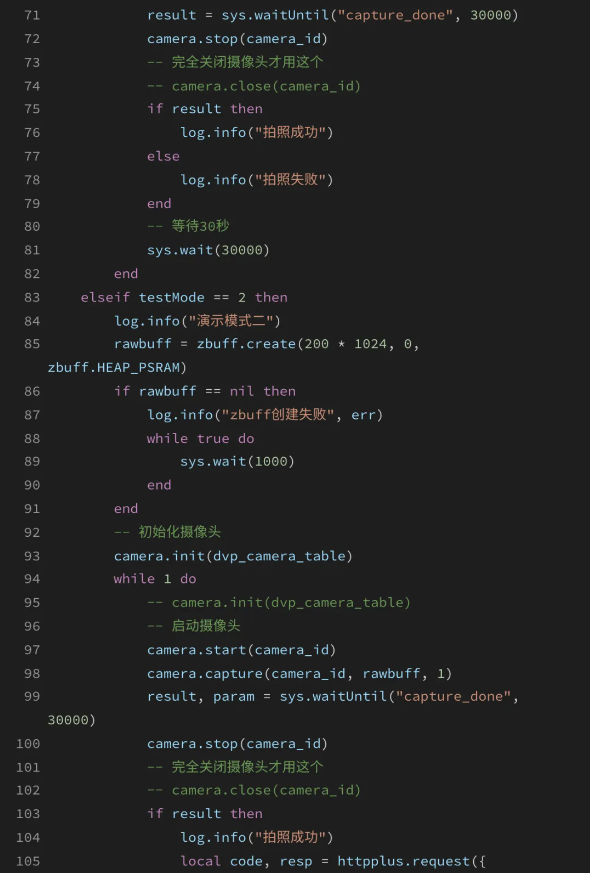
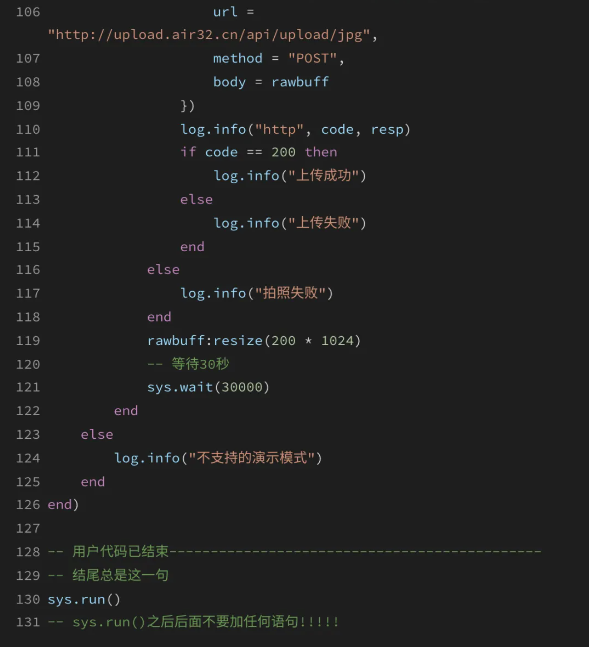
三、示例效果展示
先用手机或电脑开一个热点,热点名称修改为:uiot,密码修改为:12345678。
这里以电脑端为例,首先修改热点名称和密码。
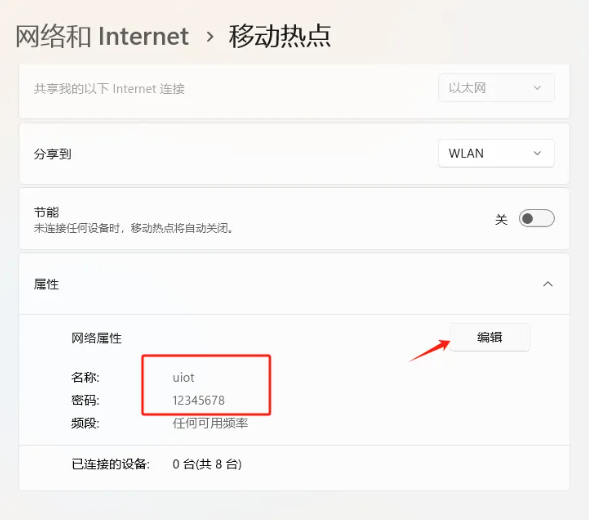
3.1 演示模式1-拍摄图片保存于根目录
1)首先将代码中testMode设置为1:
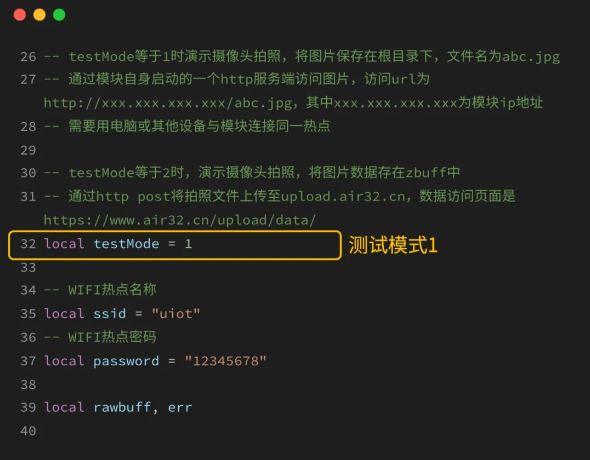
2)烧录完毕后查看LuaTools打印日志。如图,在日志中找到Air8101连上WiFi后分配的IP地址:
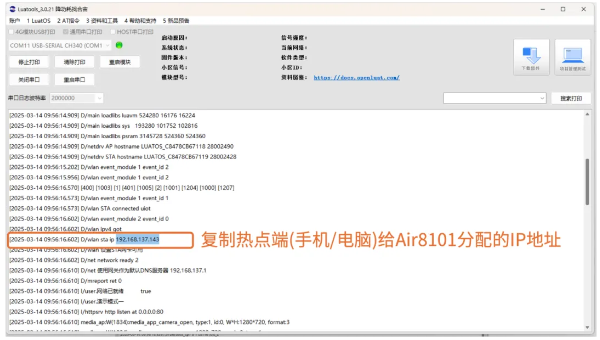
3)待到日志打印“拍照成功”,则说明数据已保存:
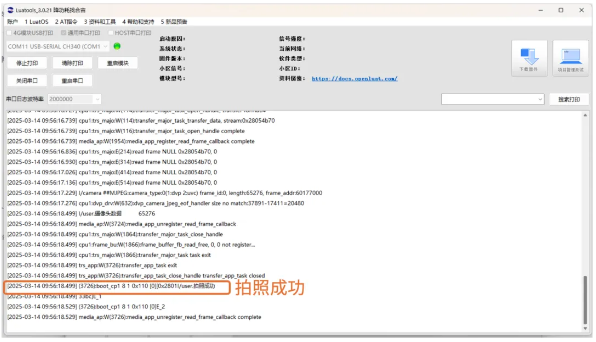
4)查看已拍摄图片:
在网页上输入:
http://xxx.xxx.xxx.xxx/abc.jpg
其中xxx.xxx.xxx.xxx为模块IP地址,如下图示:
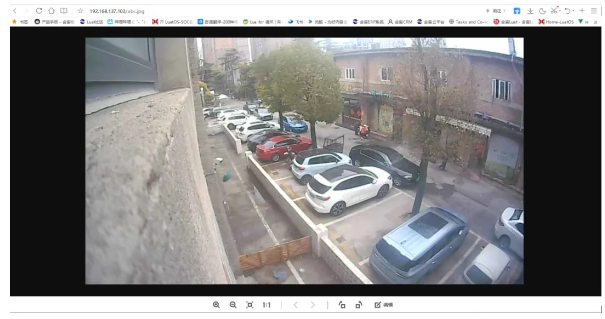
3.2 演示模式2-拍摄图片上传至服务器
1)将代码中testMode设置为2:
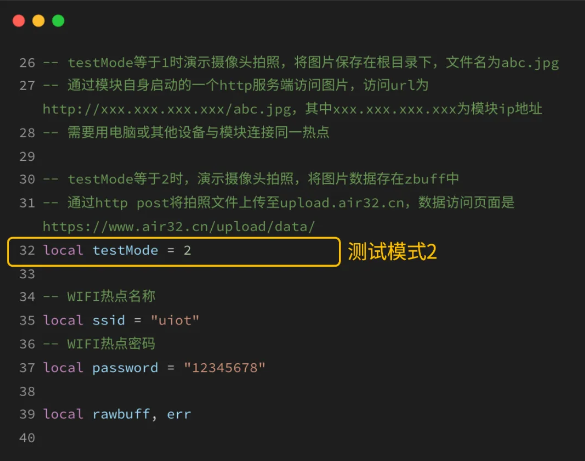
2)烧录完毕后查看LuaTools打印日志。显示上传成功,则说明已上传到服务器:
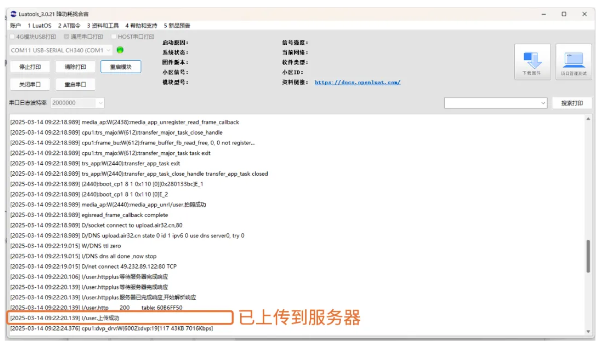
3)我们使用的是测试服务器,在网页打开服务器地址,选择我们刚才拍摄的照片:
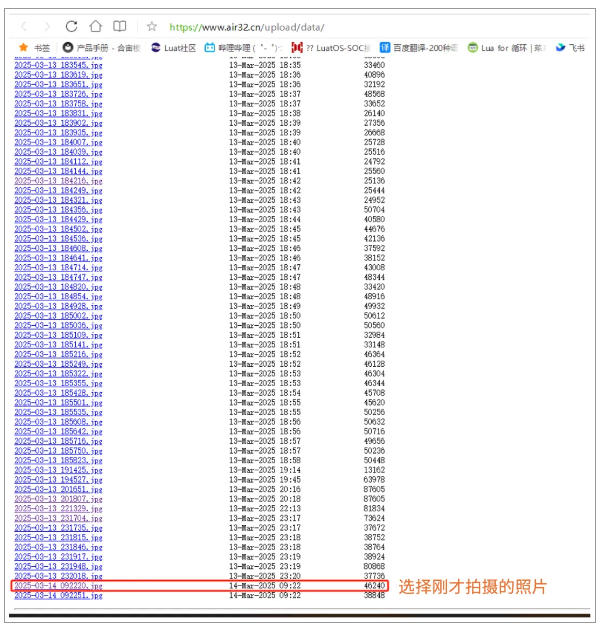
4)打开即可看到效果:
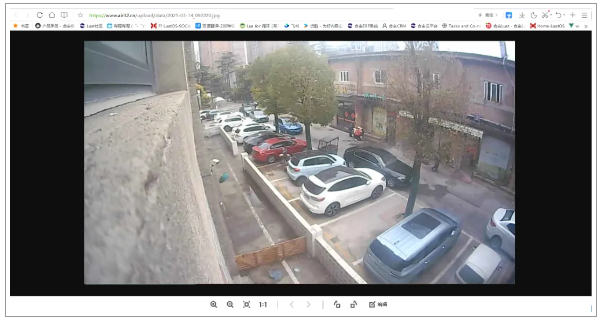
今天的内容就分享到这里了~
*博客内容为网友个人发布,仅代表博主个人观点,如有侵权请联系工作人员删除。